A4tech N-60FUSB Manual de Usario
Lee a continuación 📖 el manual en español para A4tech N-60FUSB (2 páginas) en la categoría Ratón. Esta guía fue útil para 16 personas y fue valorada con 4.5 estrellas en promedio por 2 usuarios
Página 1/2
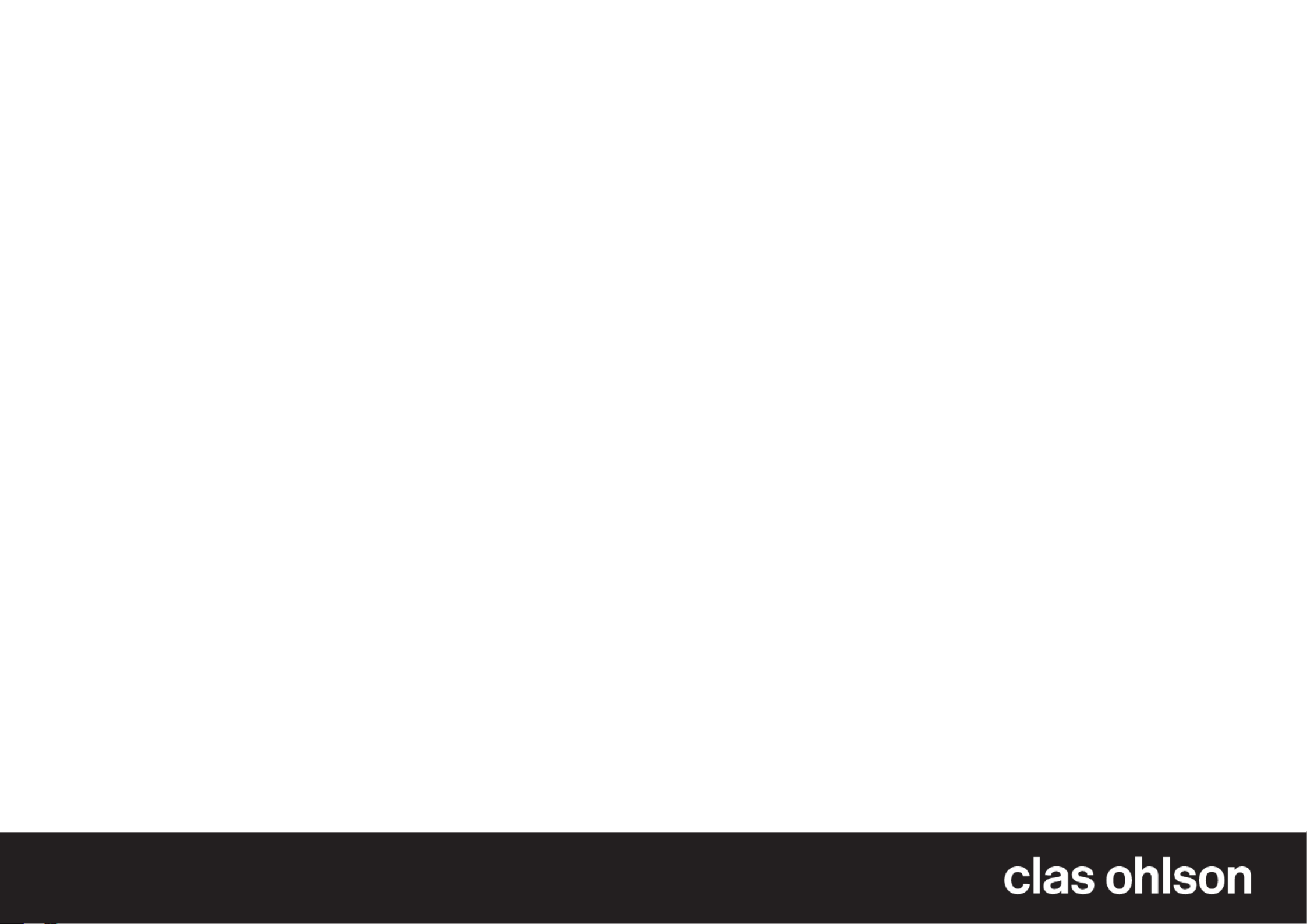
GREAT BRITAIN •
for consumer contact, please visit www.clasohlson.co.uk and click on customer service.
SVERIGE • kundtjänst e-post internet tel. 0247/445 00, fax 0247/445 09, kundtjanst@clasohlson.se, www.clasohlson.se
Ver. 201109
Optisk mus
Art.nr 38-4605 Modell N-60FUSB
Läs igenom hela bruksanvisningen före
användning och spara den sedan för framtida
bruk. Vi reserverar oss för ev. text- och bildfel
samt ändringar av tekniska data.
Vid tekniska problem eller andra frågor,
kontakta vår kundtjänst.
1. Produktbeskrivning
• Optisk mus med klickbart scrollhjul
• För anslutning till USB-port
• Självupprullande kabel
2. Knappar och funktioner
Musen har förutom ordinarie knappar även
följande knappar:
• 2X – Ett klick ger dubbelklick
• Scrollhjul – Bläddrar (scrollar) uppåt/nedåt
i dokument/webbsidor
• Klickbart scrollhjul – Kan användas för
att bläddra (scrolla) uppåt/nedåt och åt
sidorna på dokument/webbsidor. Tryck en
gång på scrollhjulet och för sedan musen
i den riktning du vill bläddra.
3. Installation
Följande installationsanvisning gäller för
Windows 7 (32/64-bit)/Vista (32/64-bit)/XP.
1. Starta datorn och anslut musen till en
ledig USB-port.
2. Operativsystemet installerar automatiskt
de drivrutiner som behövs.
3. Ett meddelande visas när drivrutinerna
installerats och musen är klar för
användning.
Optical mouse
Art.no 38-4605 Model N-60FUSB
Please read the entire instruction manual
before using the product and save it for future
reference. We reserve the right for any errors
in text or images and any necessary changes
made to technical data. If you have any
questions regarding technical problems
please contact our customer services.
1. Product description
• Optical mouse with clickable scroll wheel
• For USB port connection
• Retractable cable
2. Buttons and functions
Along with regular buttons the mouse also
has the following buttons:
• 2X – One push equals a double-click
• Scroll wheel – Browses (scrolls) up or
down in a document/webpage
• Clickable scroll wheel – Can be used
for browsing (scrolling) up/down and
sideways in a document/webpage.
Click once on the scroll wheel and then
move the mouse in the direction in which
you would like to browse.
3. Installation
The following instructions apply for Windows 7
(32/64-bit)/Vista (32/64-bit) and XP.
1. Start the computer and connect
the mouse to a vacant USB port.
2. Your computer’s operating system auto-
matically installs the necessary drivers.
3. A message is displayed when the drivers
are installed and the mouse is ready to
be used.
4. Pekarens hastighet kan ställas in under
fliken ”Pekaralternativ” i ”Egenskaper
för mus” som finns i Windows
Kontrollpanelen.
4. Skötsel och underhåll
Rengör med en mjuk, lätt fuktad trasa.
Använd aldrig rengöringsmedel eller starka
lösningsmedel.
5. Avfallshantering
När du ska göra dig av med produkten ska
detta ske enligt lokala föreskrifter.
Är du osäker på hur du ska gå tillväga,
kontakta din kommun.
6. Specifikationer
Mått 93 x 50 x 32 mm
Kabellängd
(utdragen) ca 90 cm
Känslighet 1000 DPI
Passar till Windows 7 (32/64-bit)/
Vista (32/64-bit)/XP
4. The speed of the pointer can be adjusted
under the “Pointer Options” tab in
“Mouse Properties” which is found on
the Windows .Control Panel
4. Care and maintenance
Clean the product using a soft, lightly
moistened cloth. Never use strong solvents
or cleaning agents.
5. Disposal
Follow local ordinances when disposing of
this product. If you are unsure how to
proceed, contact your local authority.
6. Specifications
Size 93 x 50 x 32 mm
Cable length
(extended) approx. 90 cm
Sensitivity 1000 DPI
Compatible with Windows 7 (32/64-bit)/
Vista (32/64-bit) and XP
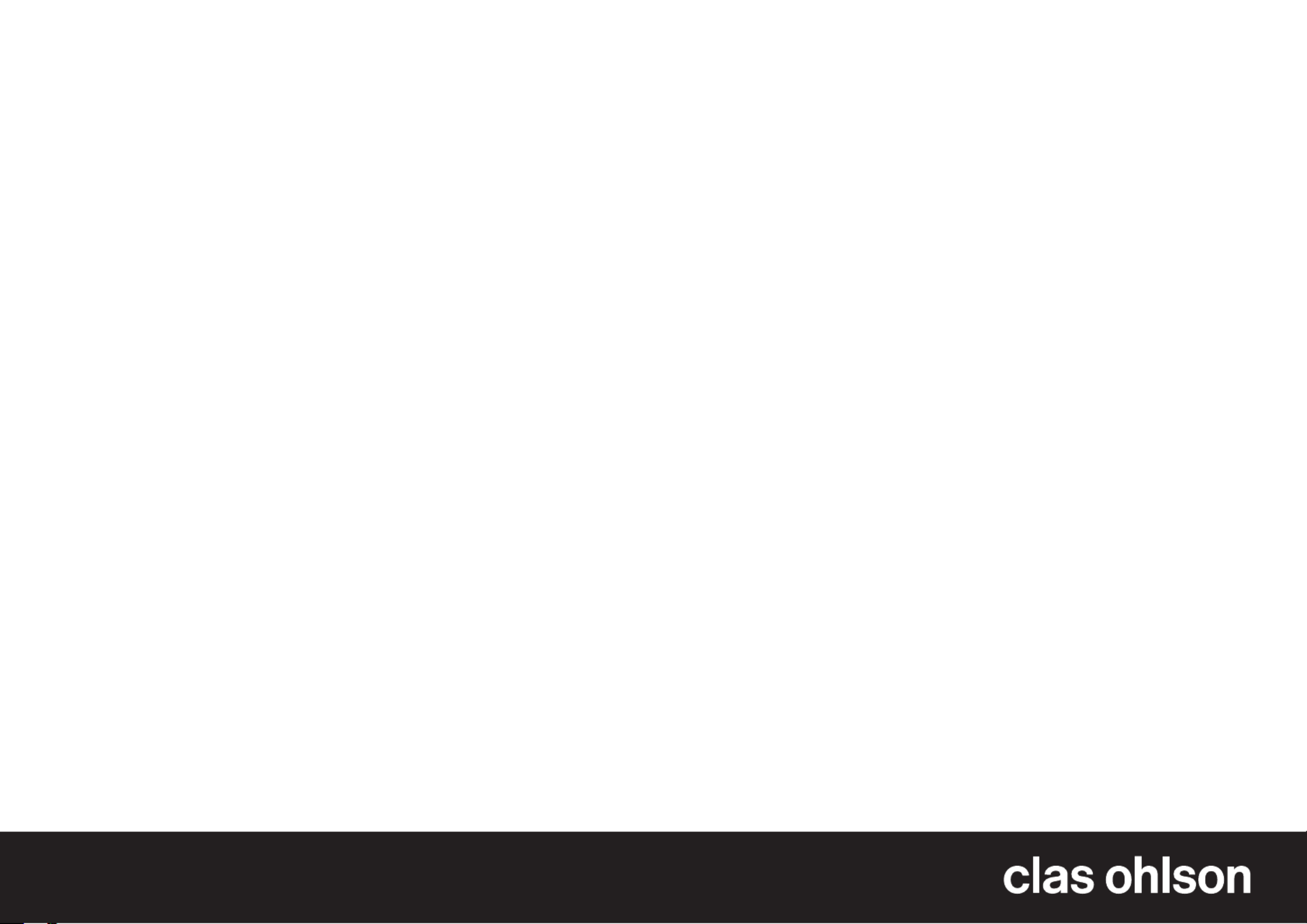
NORGE • kundesenter e-post internetttel. 23 21 40 00, fax 23 21 40 80, kundesenter@clasohlson.no, www.clasohlson.no
SUOMI • asiakaspalvelu sähköposti kotisivu puh. 020 111 2222, info@clasohlson.fi, www.clasohlson.fi
Ver. 201109
Optinen hiiri
Tuotenro 38-4605 Malli N-60FUSB
Lue käyttöohje ennen tuotteen käyttöönottoa
ja säilytä se tulevaa tarvetta varten. Pidätämme
oikeuden teknisten tietojen muutoksiin. Emme
vastaa mahdollisista teksti- tai kuvavirheistä.
Jos laitteeseen tulee teknisiä ongelmia, ota
yhteys myymälään tai asiakaspalveluun.
1. Tuotekuvaus
• Optinen hiiri, jossa klikattava rullapainike
• Liitetään USB-porttiin
• Itsekelautuva johto
2. Painikkeet ja toiminnot
Hiiressä on normaalipainikkeiden lisäksi
seuraavat painikkeet:
• 2X – Yksi napsautus merkitsee
kaksoisnapsautusta
• Rulla – Siirtää (vierittää) dokumenttia tai
nettisivua ylös- tai alaspäin
• Klikattava rullapainike – Rullaa (vieritä)
dokumenttia tai nettisivua ylös- tai
alaspäin sekä sivuille. Paina rullapainiketta
kerran ja siirrä hiirtä siihen suuntaan,
mihin haluat selata sivua tai dokumenttia.
3. Asennus
Seuraavat asennusohjeet koskevat käyttöjärjes-
telmiä Windows 7 (32/64), Vista (32/64) ja XP.
1. Käynnistä tietokone ja liitä hiiri vapaaseen
USB-porttiin.
2. Käyttöjärjestelmä asentaa automaattisesti
tarvittavat ajurit.
3. Kun ajurit on asennettu, näytölle ilmestyy
viesti, jossa kerrotaan hiiren olevan
käyttövalmis.
Optisk mus
Art.nr. 38-4605 Modell N-60FUSB
Les brukerveiledningen nøye før produktet
tas i bruk, og ta vare på den for framtidig
bruk. Vi reserverer oss mot ev. tekst- og
bildefeil, samt forandringer av tekniske data.
Ved tekniske problemer eller spørsmål,
ta kontakt med vårt kundesenter.
1. Produktbeskrivelse
• Optisk mus med klikkbart scrollehjul
• For tilkobling til USB-port
• Selvopprullende kabel
2. Knapper og funksjoner
Musen har, foruten de ordinære knappene,
også følgende knapper:
• 2X – Ett klikk gir dobbeltklikk
• Scrollehjul – Blar (scroller) oppover/
nedover i dokumenter/websider
• Klikkbart scrollehjul – Kan brukes til å
bla (scrolle) oppover/nedover og til sidene
i dokumenter/websider. Trykk en gang på
scrollehjulet, og før deretter musen i den
retningen du ønsker å bla.
3. Installasjon
Følgende installasjonsanvisning gjelder for
Windows 7 (32/64-bit)/Vista (32/64-bit)/XP.
1. Start datamaskinen og plugg musen til en
ledig USB-port.
2. Operativsystemet installerer automatisk
de drivere som trengs.
3. Et melding vises når driverne er installert
og musen er klar til bruk.
4. Osoittimen nopeutta voidaan säätää
Windowsin Ohjauspaneelissa:
valitse ”Hiiri” ja säädä nopeus ”Hiiren
ominaisuudet”-valintaikkunan välilehdellä
”Osoittimen asetukset”.
4. Huolto ja ylläpito
Puhdista kevyesti kostutetulla liinalla.
Älä käytä puhdistusaineita tai voimakkaita
liuottimia.
5. Kierrätys
Kierrätä tuote asianmukaisesti, kun poistat
sen käytöstä. Tarkempia kierrätysohjeita saat
kuntasi jäteneuvonnasta.
6. Tekniset tiedot
Mitat 93 x 50 x 32 mm
Johdon pituus
(ulosvedettynä) Noin 90 cm
Herkkyys 1000 DPI
Sopivat käyttöjärjestelmät Windows 7 (32/64),
Vista (32/64) ja XP
4. Pekerens hastighet kan stilles inn under
fliken ”Pekeralternativ” i ”Egenskaper
for mus” som er å finne i Windows
Kontrollpanel.
4. Stell og vedlikehold
Rengjør med en myk, lett fuktet klut. Bruk aldri
rengjøringsmidler eller sterke løsemidler.
5. Avfallshåndtering
Når produktet skal kasseres, må det skje
i henhold til lokale forskrifter.
Ved usikkerhet, ta kontakt med lokale
myndigheter.
6. Spesifikasjoner
Mål 93 x 50 x 32 mm
Kabellengde
(uttrekt) Ca. 90 cm
Følsomhet 1000 dpi
Kompatibel med Windows 7 (32/64-bit) /
Vista (32/64-bit) / XP
Especificaciones del producto
| Marca: | A4tech |
| Categoría: | Ratón |
| Modelo: | N-60FUSB |
¿Necesitas ayuda?
Si necesitas ayuda con A4tech N-60FUSB haz una pregunta a continuación y otros usuarios te responderán
Ratón A4tech Manuales

10 Septiembre 2024

10 Septiembre 2024

10 Septiembre 2024

10 Septiembre 2024

10 Septiembre 2024

10 Septiembre 2024

10 Septiembre 2024

10 Septiembre 2024

10 Septiembre 2024

10 Septiembre 2024
Ratón Manuales
- Ratón LG
- Ratón HP
- Ratón Philips
- Ratón Medion
- Ratón Acer
- Ratón Alienware
- Ratón Anker
- Ratón ACME
- Ratón Prestigio
- Ratón Icy Box
- Ratón BenQ
- Ratón Lexibook
- Ratón Silvercrest
- Ratón Nedis
- Ratón Gembird
- Ratón Livoo
- Ratón Asus
- Ratón BeeWi
- Ratón Eminent
- Ratón SilverStone
- Ratón Renkforce
- Ratón Cherry
- Ratón Rapoo
- Ratón LC-Power
- Ratón Sharkoon
- Ratón Targus
- Ratón 3M
- Ratón Vivanco
- Ratón Niceboy
- Ratón Logitech
- Ratón Lenovo
- Ratón Manhattan
- Ratón Exibel
- Ratón Logik
- Ratón Thermaltake
- Ratón Energy Sistem
- Ratón Trust
- Ratón Denver
- Ratón Hama
- Ratón Kensington
- Ratón Gigabyte
- Ratón Microsoft
- Ratón BlueBuilt
- Ratón Marquant
- Ratón Ednet
- Ratón Haier
- Ratón Connect IT
- Ratón Steren
- Ratón Steelseries
- Ratón Speedlink
- Ratón Sandberg
- Ratón Bigben Interactive
- Ratón Genius
- Ratón Adj
- Ratón Digitus
- Ratón Razer
- Ratón Buffalo
- Ratón Nacon
- Ratón Genesis
- Ratón NGS
- Ratón Dell
- Ratón Nova
- Ratón Speed-Link
- Ratón Sven
- Ratón Konig
- Ratón Sweex
- Ratón Vakoss
- Ratón KeySonic
- Ratón Natec
- Ratón Cooler Master
- Ratón T'nB
- Ratón Tracer
- Ratón Corsair
- Ratón Basetech
- Ratón Saitek
- Ratón Turtle Beach
- Ratón JLab
- Ratón Kunft
- Ratón Ewent
- Ratón BakkerElkhuizen
- Ratón Evoluent
- Ratón XPG
- Ratón Conceptronic
- Ratón Watson
- Ratón Adesso
- Ratón Satechi
- Ratón Mad Catz
- Ratón NZXT
- Ratón ILive
- Ratón Krom
- Ratón Vorago
- Ratón Mousetrapper
- Ratón Roccat
- Ratón HyperX
- Ratón Cougar
- Ratón Mediacom
- Ratón INCA
- Ratón Arctic Cooling
- Ratón SPC
- Ratón X9 Performance
- Ratón Ozone
- Ratón Tesoro
- Ratón Gamdias
- Ratón Logilink
- Ratón Verbatim
- Ratón Zalman
- Ratón SIIG
- Ratón IOGEAR
- Ratón Contour Design
- Ratón Konix
- Ratón Goldtouch
- Ratón Gyration
- Ratón Penclic
- Ratón Kogan
- Ratón Bakker Elkhuizen
- Ratón R-Go Tools
- Ratón Savio
- Ratón SureFire
- Ratón ModeCom
- Ratón EVOLVEO
- Ratón Mitsai
- Ratón InLine
- Ratón V7
- Ratón ISY
- Ratón Posturite
- Ratón ThunderX3
- Ratón X-Zero
- Ratón Silver Eagle
- Ratón Media-tech
- Ratón Sygonix Connect
- Ratón Kondator
- Ratón White Shark
- Ratón IRIS
- Ratón NPLAY
- Ratón Canyon
- Ratón Spartan Gear
- Ratón UGo
- Ratón Sanwa
- Ratón GMB Gaming
- Ratón Hamlet
- Ratón Equip
- Ratón Glorious
- Ratón Raidsonic
- Ratón Approx
- Ratón Gamesir
- Ratón ENDORFY
- Ratón Mars Gaming
- Ratón G-Cube
- Ratón I-Tec
- Ratón Fractal Design
- Ratón Vultech
- Ratón TEKLIO
- Ratón Raspberry Pi
- Ratón Perixx
- Ratón Urban Factory
- Ratón KeepOut
- Ratón Keychron
- Ratón Humanscale
- Ratón Seal Shield
- Ratón DeepCool
- Ratón Best Buy
- Ratón Swiftpoint
- Ratón Wortmann AG
- Ratón CoolerMaster
- Ratón 3Dconnexion
- Ratón IOPLEE
- Ratón Atlantis Land
- Ratón Xtrfy
- Ratón CSL
- Ratón Defender
- Ratón Xcellon
- Ratón Bluestork
- Ratón Balam Rush
Últimos Ratón Manuales

20 Octubre 2024

17 Octubre 2024

16 Octubre 2024

15 Octubre 2024

14 Octubre 2024

14 Octubre 2024

12 Octubre 2024

11 Octubre 2024

8 Octubre 2024

7 Octubre 2024